win10扬声器禁用了怎么恢复|win10扬声器禁用的恢复方法
发布时间:2018-06-24 20:18:09 浏览数: 小编:yimin
有时候我们会遇到扬声器无缘无故没声音了,这种情况有可能是由于误操作,不小心把扬声器禁用了,下面小编就给大家分享WIN10 64位纯净版扬声器禁用的恢复方法。
系统推荐:番茄花园win10系统下载
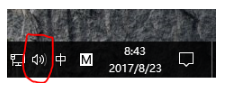
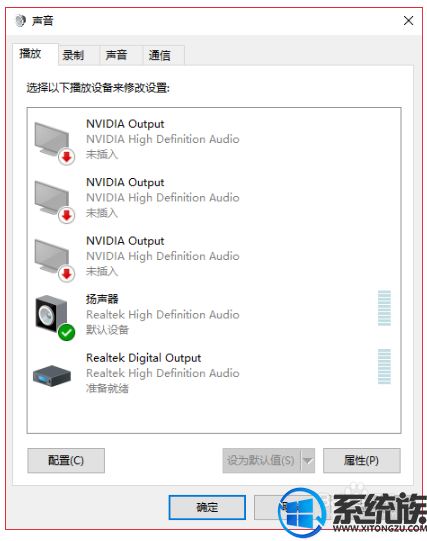
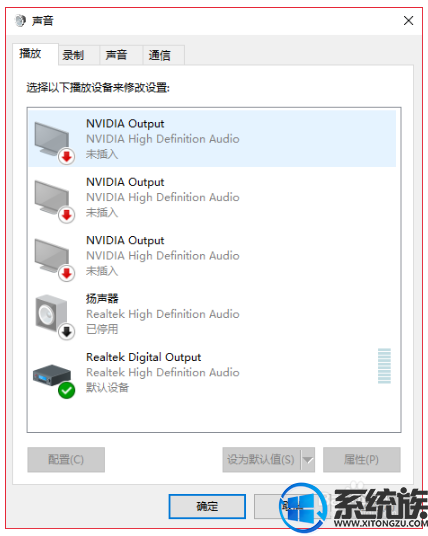
系统推荐:番茄花园win10系统下载
首先,找到桌面的右下角右键单击”喇叭“的图标,打开播放设备(p)。
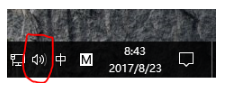
在空白处右键单击,选择“显示禁用的设备”,当”显示禁用的设备“前面有一个对号时。
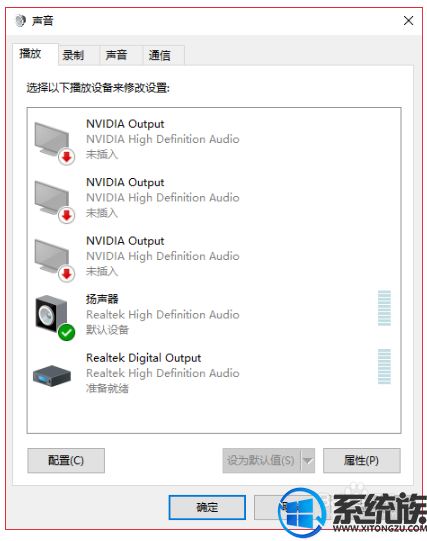
就显示了一个名叫"扬声器'的设备,在”扬声器“的那一栏上,单击右键选择启用。
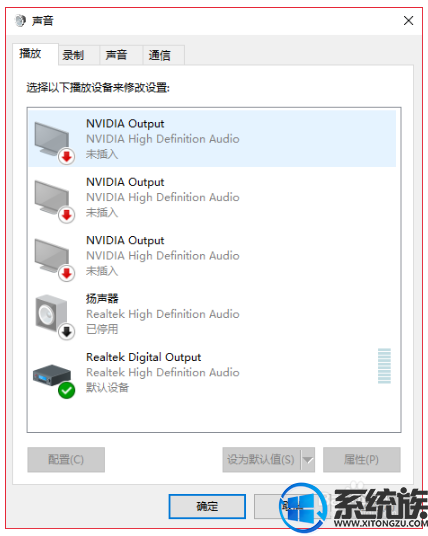
以上就是win10扬声器禁用的恢复方法了,希望小编的教程能帮到你。



















